win11でフォルダーを削除できない場合はどうすればよいですか? コンピュータを使用するとき、いくつかのファイルをカテゴリに分けて保存するために多くのフォルダを作成します。時間が経つと、一部のフォルダは使用されなくなりますが、ユーザーがこのフォルダを削除したい場合、削除する方法がありません。フォルダーを削除できない場合、この状況はどのように解決すればよいでしょうか? win11 でフォルダーを削除できない問題の解決策をエディターがまとめています。興味がある場合は、エディターをフォローして以下をご覧ください。 
1. アクセスが拒否され削除できないファイルを見つけて右クリックし、次に示すように、開いたメニュー項目で [プロパティ] を選択します。示されている図では。
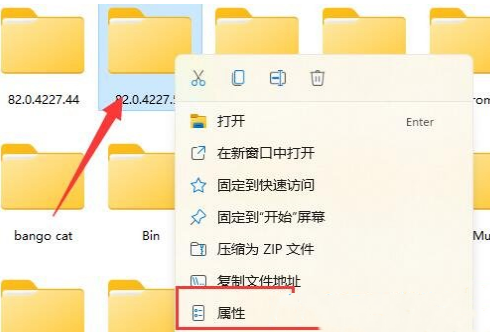
2. 図に示すように、[セキュリティ] タブに切り替えます。
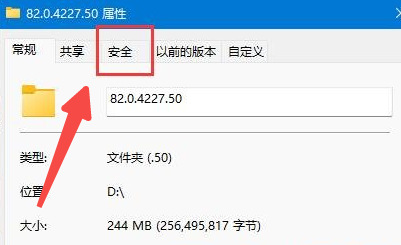
#3. 図に示すように、現在使用しているアカウントを選択し、下の [詳細設定] をクリックします。
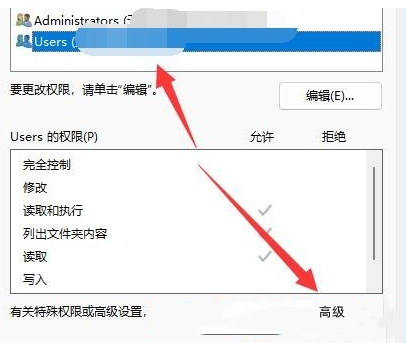
#4. 図に示すように、現在使用しているアカウントをダブルクリックして開きます。
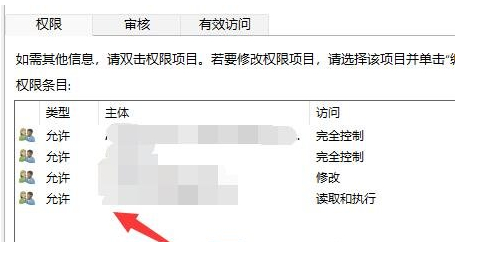
#5. 図に示すように、タイプを [許可] に変更し、以下の権限を確認します。
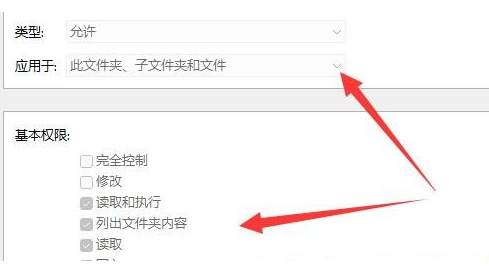
6. 図に示すように、[OK] をクリックして保存します。
上記は [Win11 でフォルダーを削除できない場合の対処方法 - Win11 でフォルダーを削除できない場合の解決策] の全内容ですが、さらに興味深いチュートリアルがこのサイトにあります。
以上がwin11でフォルダが削除できない場合の対処法の詳細内容です。詳細については、PHP 中国語 Web サイトの他の関連記事を参照してください。